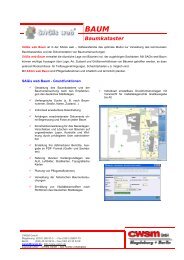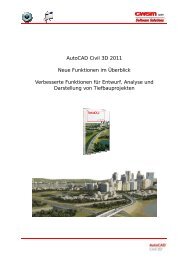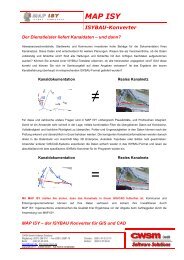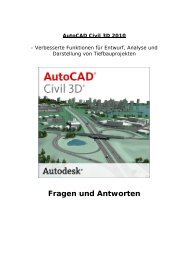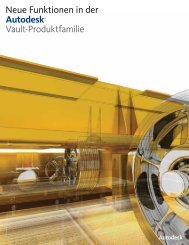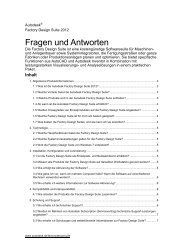Autocad® P&ID
Autocad® P&ID
Autocad® P&ID
Erfolgreiche ePaper selbst erstellen
Machen Sie aus Ihren PDF Publikationen ein blätterbares Flipbook mit unserer einzigartigen Google optimierten e-Paper Software.
Die 10 wichtigsten Gründe<br />
AutoCAD<br />
®<br />
P&<strong>ID</strong><br />
Projekte einfacher starten, optimal<br />
abwickeln und früher abschließen
Wenn Sie heute Verfahrensfließbilder<br />
bzw. R&I-Schemata in Ihre AutoCAD-<br />
Projekte integrieren müssen, können<br />
Sie das über Ihr AutoCAD tun. Problemlos<br />
und effizienter (weil zeit- und kostensparender)<br />
geht es aller dings, wenn<br />
Sie AutoCAD P&<strong>ID</strong> einsetzen. Einfacher<br />
starten, besser arbeiten, früher fertig<br />
werden – das beschreibt den Unter -<br />
schied zwischen AutoCAD P&<strong>ID</strong> und<br />
AutoCAD am besten. Denn AutoCAD<br />
P&<strong>ID</strong> wurde speziell für Verfahrens -<br />
tech niker und P&<strong>ID</strong>-Zeichner konzipiert,<br />
damit sie ihre P&<strong>ID</strong>-Zeichnungen<br />
rascher und effizienter erstellen, verändern<br />
und überarbeiten können.<br />
AutoCAD P&<strong>ID</strong> basiert auf der aktuellen<br />
AutoCAD-Plattfom. Es kann von AutoCAD-<br />
erfahrenen An wendern innerhalb kür-<br />
zester Zeit produktiv genutzt werden,<br />
weil sich der Lernaufwand auf ein<br />
Minimum reduziert.<br />
10 Gründe für AutoCAD P&<strong>ID</strong><br />
1. Symbole nach Industriestandard<br />
2. Einfach zu erlernende Benutzeroberfläche<br />
3. Dynamische Prozess- und Steuerleitungen<br />
4. Dynamische Symbole<br />
5. Symbole einfach erstellen und ersetzen<br />
6. Berichte und Listen einfach gemacht<br />
7. Einfacher Export und Import<br />
verschiedener Formate<br />
8. Prüfung und Genehmigung von<br />
Datenänderungen<br />
9. Eindeutige Beschriftungen<br />
10. Datenmanager mit vertrauter Oberfläche<br />
Umfassende Funktionalität<br />
Fakten zeigen, dass Sie mit AutoCAD P&<strong>ID</strong> Ihren<br />
An forderungen noch besser gerecht werden<br />
könnten. Im Folgenden erfahren Sie mehr über<br />
die 10 wichtigsten Gründe, warum Sie einen<br />
Umstieg von AutoCAD auf AutoCAD P&<strong>ID</strong>, das<br />
bessere AutoCAD für Ver fah renstechniker und<br />
P&<strong>ID</strong>-Zeichner, in Betracht ziehen sollten.
Symbole nach<br />
Industriestandard<br />
AutoCAD P&<strong>ID</strong> umfasst komplette P&<strong>ID</strong>-Symbolbibliotheken,<br />
die dem PIP-, ISO-, DIN- und ISA-Standard<br />
entsprechen. Benutzerfreundliche Werkzeugpaletten<br />
gewähren schnellen Zugriff auf Apparate, Leitungen<br />
und weitere Komponenten, die Sie zur Erstellung von<br />
P&<strong>ID</strong>-Zeichnungen benötigen.<br />
1
Einfach zu erlernende<br />
Benutzeroberfläche<br />
AutoCAD P&<strong>ID</strong> baut auf der neuesten AutoCAD-<br />
Version auf und nutzt AutoCAD-Standardfunktionen.<br />
Durch die Modernisierung der Benutzeroberfläche<br />
von AutoCAD P&<strong>ID</strong> verringern sich Einarbeitungsaufwand<br />
und Zeit bedarf bei der Zeichnungserstellung<br />
deutlich. Das heißt, auch Benutzer, die noch nicht<br />
mit dem Produkt vertraut sind, können schon nach<br />
wenigen Stunden produktiv arbeiten.<br />
Wenn Sie AutoCAD bereits kennen, ist das Erlernen<br />
von AutoCAD P&<strong>ID</strong> ein Kinderspiel, und weil für<br />
die Verwaltung der Anwendung keine spezielle IT-<br />
Supportabteilung nötig ist, senken Sie auch hier die<br />
Kosten spürbar.<br />
2
Dynamische Prozess- und<br />
Steuerleitungen AutoCAD P&<strong>ID</strong> stellt Symbole bereit, die mit Industrie-<br />
Leitungen lassen sich einfach zeichnen und werden<br />
an Anschlusspunkten automatisch verbunden. Werden<br />
Apparate verschoben, werden auch die dazugehörigen<br />
Leitungen intelligent „angepasst“.<br />
Beim Hinzufügen oder Entfernen von Symbolen werden<br />
die Leitungen automatisch unterbrochen und wieder<br />
zusammengefügt. Dank intuitiver Bearbeitungsgriffe<br />
lassen sich Leitungen schnell und einfach bearbeiten.<br />
3<br />
Dynamische Symbole<br />
standards konform sind. Die Symbole lassen sich mit<br />
Hilfe intuitiver Steuergriffe bearbeiten und verschieben.<br />
Werden sie beispielsweise auf Prozessleitungen gesetzt,<br />
richten sich die Symbole automatisch aus und werden<br />
an der richtigen Stelle im Fang raster platziert. Bei der<br />
Bearbeitung einer Prozess- oder Signalleitung bleiben<br />
die Symbole an die Leitung gekoppelt und behalten die<br />
richtige Reihen folge, Ausrichtung und Beziehung zur<br />
Leitung bei.<br />
4
Symbole einfach erstellen<br />
und ersetzen<br />
In AutoCAD P&<strong>ID</strong> können Sie jede beliebige Geometrie<br />
in ein AutoCAD-P&<strong>ID</strong>-Symbol konvertieren. Dabei<br />
sind auch solche Standards möglich, wie sie in Ihrem<br />
Unternehmen genutzt werden.<br />
So können Sie der Projektsymbol-Bibliothek neue<br />
Symbole hinzufügen und dadurch für eine unternehmensweit<br />
einheitliche Gestaltung der Zeichnungen<br />
sorgen. Ein vorhandenes Symbol in einer Zeichnung<br />
lässt sich durch ein neues Symbol ähnlichen Typs mit<br />
einem einzigen Klick ersetzen.<br />
5
Berichte und Listen einfach<br />
gemacht<br />
Durch den Datenmanager von AutoCAD P&<strong>ID</strong> können<br />
Sie verschiedene Berichte für alle Zeichnungen im<br />
Projekt problemlos erstellen, anzeigen und drucken.<br />
Hierzu zählen unter anderem Instrumenten-, Leitungs-,<br />
Apparate- und Ventil-Listen. Außerdem können Sie<br />
mit AutoCAD P&<strong>ID</strong> sowohl Standardberichte anpassen<br />
als auch Ihre eigenen, benutzer- bzw. unternehmensspezifischen<br />
Berichte erstellen.<br />
6<br />
Einfacher Export und Import<br />
verschiedener Formate<br />
Die in den P&<strong>ID</strong>-Zeichnungen erfassten Informationen<br />
stammen zumeist von vielen Planungsteams aus<br />
unterschiedlichen Disziplinen. Zur gemeinsamen<br />
Nutzung der Daten mit anderen Teams können Sie die<br />
Zeichnungs- oder Projektdaten in Microsoft Excel- oder<br />
.csv-Formate exportieren und die aktualisierten Informationen<br />
später wieder in die Zeichnungen importieren.<br />
Zudem besteht die Möglichkeit, P&<strong>ID</strong>-Zeichnungsdateien<br />
mit eingebetteten Informationen elektronisch<br />
zu übertragen, ohne dass dabei Daten aus der Datenbank<br />
abgefragt oder gefiltert werden müssen.<br />
7
Prüfung und Genehmigung<br />
von Datenänderungen<br />
Wurden Daten aus Excel importiert, sind die vorgeschlagenen<br />
Änderungen in AutoCAD P&<strong>ID</strong> einfach<br />
zu erkennen. Wenn Sie im Datenmanager auf eine<br />
Änderung klicken, wird nicht nur die vorgeschlagene<br />
Änderung hervorgehoben, sondern auch der relevante<br />
Zeichnungsbereich angezeigt. Dadurch können Sie<br />
die Änderung im richtigen Kontext prüfen. Änderungen<br />
lassen sich sowohl einzeln als auch in Gruppen annehmen<br />
bzw. ablehnen. Dadurch ist es einfacher,<br />
externe Änderungen, die von Ingenieuren in anderen<br />
Abteilungen vorgenommen wurden, zu verwalten<br />
und zugleich die Integrität der Zeichnungsdateien<br />
sicherzustellen.<br />
8
Eindeutige Beschriftungen<br />
Wenn Sie einer Zeichnung Objekte hinzufügen, sorgt<br />
AutoCAD P&<strong>ID</strong> dafür, dass jedes Objekt in allen Zeich -<br />
nungen des Projekts eindeutig definiert ist.<br />
Dadurch lässt sich z. B. leichter vermeiden, dass<br />
Benutzer ein und dieselbe Anlagenkomponente für<br />
ein Projekt mehrfach bestellen. Allen Symbolen<br />
und Zeichnungselementen sind Daten zugeordnet,<br />
die jederzeit eingegeben werden können.<br />
9
Datenmanager mit vertrauter Oberfläche<br />
Ein spezielles Dienstprogramm in AutoCAD P&<strong>ID</strong> ist<br />
der Datenmanager. Es stellt den Benutzern für alle<br />
Objekte in der Zeichnung eine Tabellenkalkulationsoberfläche<br />
bereit.<br />
Sie können den Datenmanager einsetzen, um Komponenten<br />
in Ihren P&<strong>ID</strong>-Zeichnungen zu sortieren,<br />
zu filtern und zu suchen. Oder Sie geben auf schnelle<br />
Art und Weise spezifische Daten für verschiedene<br />
Objekte ein.<br />
Dabei werden Leitungsnummern, Komponentenwerte<br />
und sonstige Daten, die Sie im Datenmanager ändern,<br />
sofort in den P&<strong>ID</strong>-Zeichnungen aktualisiert. Mit<br />
den Zoom-Funktionen des Datenmanagers können Sie<br />
das Zeichnungsfenster direkt auf das entsprechende<br />
Zeichnungsobjekt oder den jeweiligen Datensatz aus<br />
dem Datenmanager ziehen.<br />
10
AutoCAD P&<strong>ID</strong> – was Anwender sagen<br />
„Mit AutoCAD P&<strong>ID</strong> zu arbeiten heißt für uns, dass wir Schaltbilder und Zeichnungen<br />
schneller als je zuvor erstellen. Alles, was wir brauchen, ist in der Software enthalten (…)“<br />
– Kai Helge Hovland,<br />
CAD Designer, Ing. Per Gjerdrum AS<br />
Weitere Informationen oder ein Angebot zu AutoCAD P&<strong>ID</strong> erhalten Sie<br />
bei Ihrem Fachhändler, bei unserer Infoline unter 00 49/(0) 180-5 22 59 59*<br />
oder auf unserer Webseite: www.autodesk.de/autocadpid<br />
* 14 Cent pro Minute aus dem deutschen Festnetz, 42 Cent pro<br />
Minute aus deutschen Mobilfunknetzen. Bei internationalen<br />
Gesprächen fallen die üblichen Auslandsgebühren an.<br />
Autodesk und AutoCAD sind entweder Kennzeichen oder eingetragene<br />
Marken von Autodesk, Inc. und/oder ihrer Tochtergesellschaften bzw.<br />
verbundener Unternehmen in den USA und/oder anderen Ländern.<br />
Alle anderen Marken, Produktnamen und Kennzeichen sind Eigentum<br />
der jeweiligen Inhaber. Zu den Angaben in diesem Prospekt: Nach Redaktionsschluss<br />
dieser Schrift können sich an den Produkten Änderungen<br />
ergeben haben. Autodesk übernimmt keine Gewährleistung für die<br />
Richtigkeit der Angaben. © 2010 Autodesk, Inc. Alle Rechte vorbehalten.